Het organiseren van taken kan vaak overweldigend zijn, vooral als je meerdere projecten tegelijk moet beheren. Microsoft To Do is een handige tool die je helpt het overzicht te behouden en je taken effectief te beheren. Deze handleiding gaat over hoe je Microsoft To Do kunt gebruiken om je persoonlijke en professionele productiviteit te verhogen.
Belangrijkste inzichten
- Microsoft To Do kan zowel via de browser als via de desktop-app worden gebruikt.
- Je kunt de app gratis downloaden en mobiel gebruiken op verschillende apparaten.
- De gebruikersinterface is intuïtief en maakt het creëren en beheren van takenlijsten gemakkelijker.
Stapsgewijze handleiding
Toegang tot Microsoft To Do via Office 365
Om Microsoft To Do te gebruiken, meld je eerst aan bij je Office 365-account. Je zult al een breed scala aan applicaties zoals Word, Excel en PowerPoint aan de linkerkant vinden. Als je naar beneden scrolt, ontdek je ook Microsoft To Do. Klik op het symbool om de toepassing in een nieuw tabblad te openen.

De interface van Microsoft To Do wordt nu geladen en is klaar voor gebruik. Zo heb je de mogelijkheid om al je taken digitaal te beheren en meteen aan de slag te gaan.
Gebruik van de Microsoft Store voor app-installatie
Een andere manier om Microsoft To Do te gebruiken, is door de app te installeren via de Microsoft Store. Deze app is standaard geïnstalleerd op Windows 10 maar kan ook op je mobiele apparaat worden geïnstalleerd. Open de Store en typ "To Do" in de zoekbalk. Je zult dan de toepassing vinden die je de optie biedt om deze te downloaden.
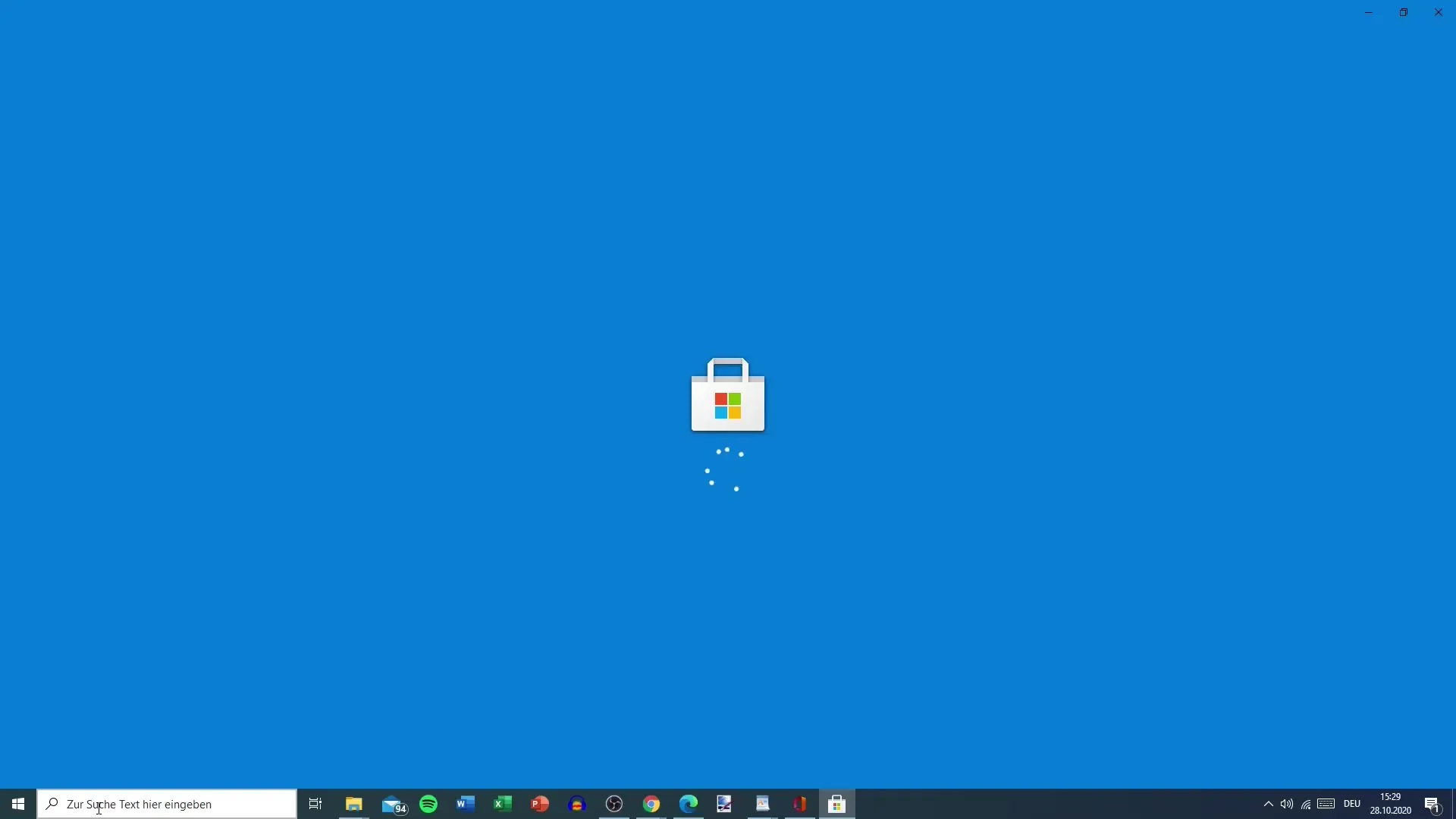
Hier kun je Microsoft To Do selecteren en het op je pc of mobiele apparaat downloaden. Deze mogelijkheid stelt je in staat om offline te werken terwijl de online-versie altijd toegang biedt tot de nieuwste updates.
Verschillen tussen de online-versie en de app
Ongeacht of je de online toepassing of de app gebruikt, blijft de gebruikersinterface grotendeels hetzelfde - de functies zijn identiek. Zelfs als je de app downloadt, heb je een vergelijkbare ervaring als online.
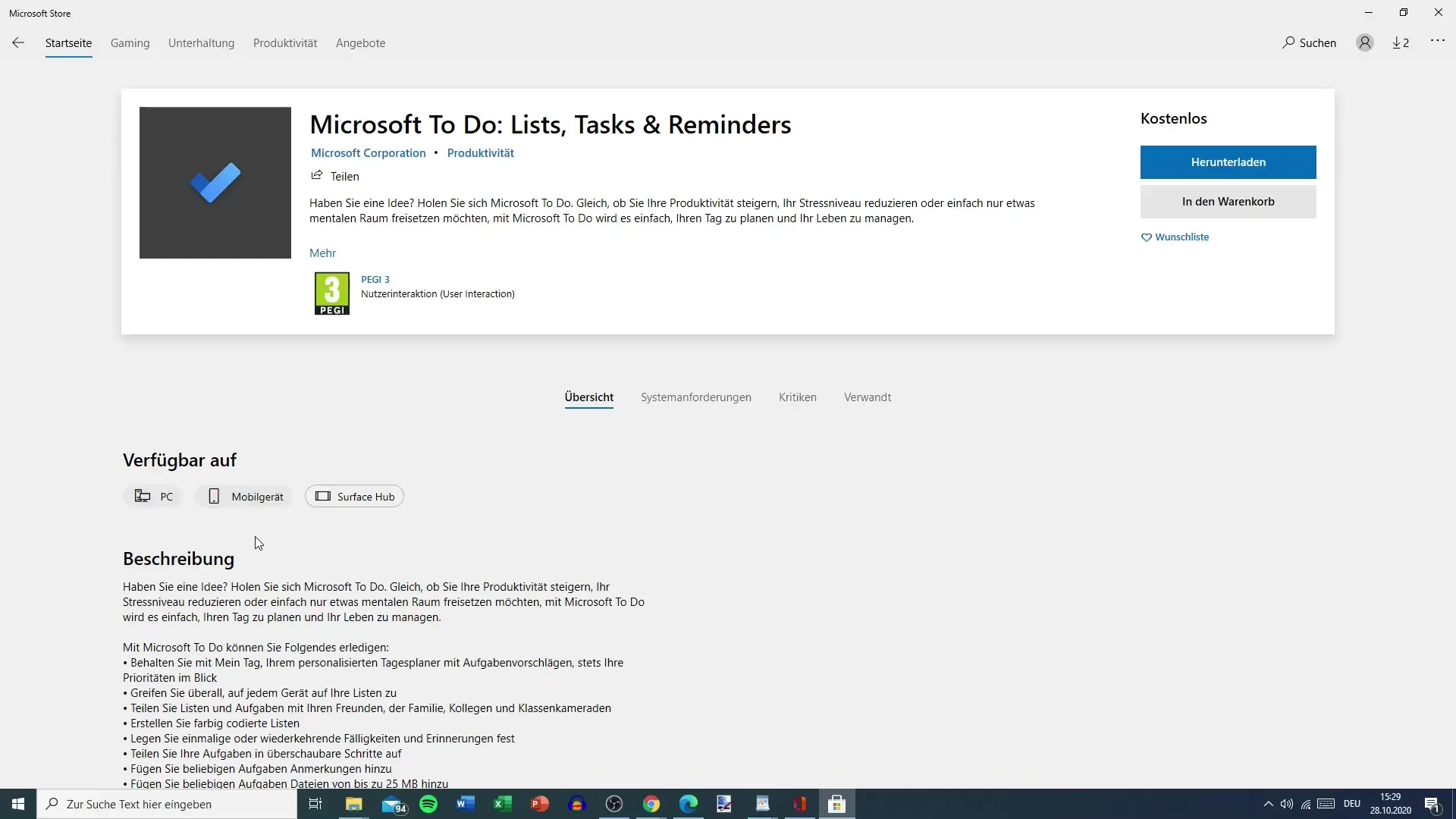
Aangezien ik persoonlijk liever de online-versie gebruik, laat ik je hier voornamelijk de stappen voor deze variant zien. De online gebruikerservaring vereist geen extra download, wat voor velen van ons voordelig is.
Downloaden en installeren van de app
Als je ervoor kiest om de app op je pc of mobiele apparaat te downloaden, is dit een eenvoudig en gratis proces. Je hebt alleen een Microsoft-account nodig. Klik op de "Downloaden"-knop.
Zodra de download is voltooid, kun je de app direct starten en beginnen met het organiseren van je taken. De mogelijkheid om To Do op meerdere apparaten te gebruiken, biedt optimale flexibiliteit.
Conclusie
Of je nu de desktop-app of de online-versie gebruikt, Microsoft To Do is een uiterst nuttig hulpmiddel om je taken onder controle te houden. In deze tutorial heb je geleerd hoe je toegang krijgt tot de toepassing, deze installeert en de functies efficiënt kunt gebruiken. Met de juiste aanpak kun je snel en efficiënt in de wereld van digitaal taakbeheer duiken.
Samenvatting
Microsoft To Do biedt een uitstekende manier om taken te beheren, zowel via de browser als via de desktop-app. Deze handleiding heeft je de stappen getoond om eenvoudig toegang te krijgen tot de tool en de functies te gebruiken, zodat je nooit meer het overzicht over je taken verliest.


